当我们在操作电脑时,有时会不小心删除了重要的文件,或在系统出现故障后发现一些文件莫名消失。面对这种情况,很多人会感到紧张甚至不知所措。本文将为您详细介绍几种实用的文件找回方法,帮助您在遭遇数据丢失时迅速采取行动,尽可能恢复重要资料。

很多时候,被删除的文件并不会立刻从硬盘中彻底清除,而是被暂时移入“回收站”。因此,第一步应是检查回收站是否还保留着这些文件。
1、双击桌面上的“回收站”图标,进入查看界面。
2、若发现需要的文件,右键点击它,选择“还原”选项,系统会将其恢复至原始位置。

有时候文件并未真正丢失,而是被设置为“隐藏”状态。如果您怀疑文件仍然存在于磁盘中,可以尝试显示隐藏内容。
1、打开文件资源管理器,切换到顶部菜单的“查看”选项卡。
2、勾选“隐藏的项目”这一选项,即可让所有被隐藏的文件和文件夹显现出来。

3、浏览相关目录,确认丢失的文件是否出现在其中。
4、如果文件确实因隐藏属性而不可见,只需取消其隐藏属性即可恢复正常访问。
若上述方法均未奏效,建议使用“数据救星”这款专业的数据恢复软件。它具备强大的扫描能力,可帮助找回因误删、格式化、病毒感染或系统崩溃等原因丢失但尚未被覆盖的文件。
1、点击此处下载数据救星程序。安装时请注意,不要将其安装在文件丢失所在的磁盘分区,以防新数据覆盖原有信息。
2、运行软件后,界面将列出所有可用的磁盘分区。选择目标磁盘,软件将自动开始深度扫描,搜寻已丢失的文件。

3、扫描结束后,您可根据文件类型(如文档、图片、音频、视频等)进行筛选,并通过点击“小眼睛”图标预览文件内容,确保准确性。

4、选中需恢复的文件,点击“恢复”按钮,并将文件保存到不同于原路径的磁盘分区,避免数据覆盖。

5、恢复完成后,点击“打开恢复目录”,即可查看并使用找回的文件。
Windows系统内置了“文件历史记录”功能,能够定期自动备份指定文件夹中的内容。若您此前已启用该功能,则可通过备份快速恢复丢失文件。
1、进入“控制面板”,选择“系统和安全”,然后点击“文件历史记录”。
2、若功能已开启,请点击左侧的“还原个人文件”按钮。

3、在弹出的窗口中浏览历史备份,查找需要恢复的文件版本。
4、选中目标文件后,点击绿色的“恢复”按钮,系统会将其还原至原始位置。
在某些情况下,文件可能并未被删除,而是由于严重的磁盘碎片导致系统无法正确读取。此时,进行磁盘碎片整理或许有助于恢复访问。
1、打开文件资源管理器,右键点击文件所在磁盘,选择“属性”。
2、切换到“工具”选项卡,点击“优化”按钮。
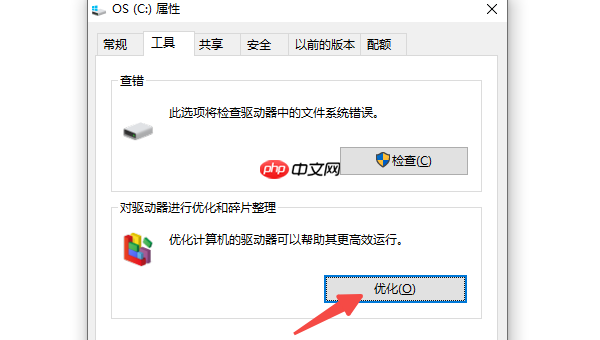
3、在优化驱动器界面中,选择对应磁盘,点击“优化”开始碎片整理过程。
4、该操作不仅能提升磁盘性能,有时也能帮助系统重新识别因碎片问题而“丢失”的文件。
以上就是电脑文件不见了怎么找回 5种数据恢复方法的详细内容,更多请关注php中文网其它相关文章!

Copyright 2014-2025 https://www.php.cn/ All Rights Reserved | php.cn | 湘ICP备2023035733号